Come aggiungere ogni ennesima riga in excel: con esempi
È possibile utilizzare la seguente formula di base per aggiungere ogni n-esima riga in Excel:
=SUM( A1:A20 *(MOD(ROW( A1:A20 ),4)=0))
Questa particolare formula calcola la somma di ogni quarta riga nell’intervallo A1:A20 .
Modifica semplicemente il valore nella funzione ROW() per sommare un intervallo di righe diverso.
Ad esempio, puoi utilizzare la seguente formula per aggiungere ogni tre righe:
=SUM( A1:A20 *(MOD(ROW( A1:A20 ),3)=0))
L’esempio seguente mostra come utilizzare questa formula nella pratica.
Esempio: aggiungi ogni ennesima riga in Excel
Supponiamo di avere il seguente elenco di valori in Excel:
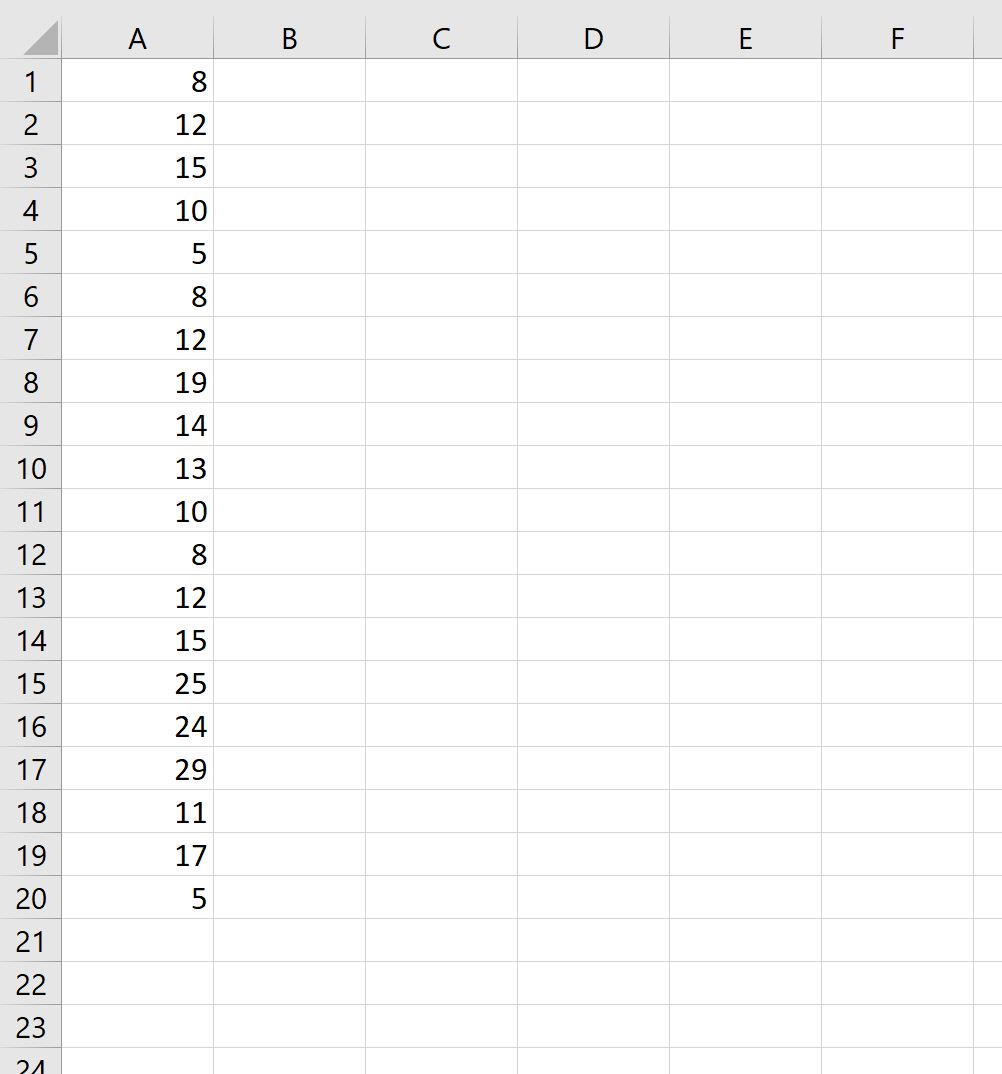
Possiamo utilizzare la seguente formula per aggiungere tutte e quattro le righe nell’intervallo:
=SUM( A1:A20 *(MOD(ROW( A1:A20 ),4)=0))
Lo screenshot seguente mostra come utilizzare questa formula nella pratica:
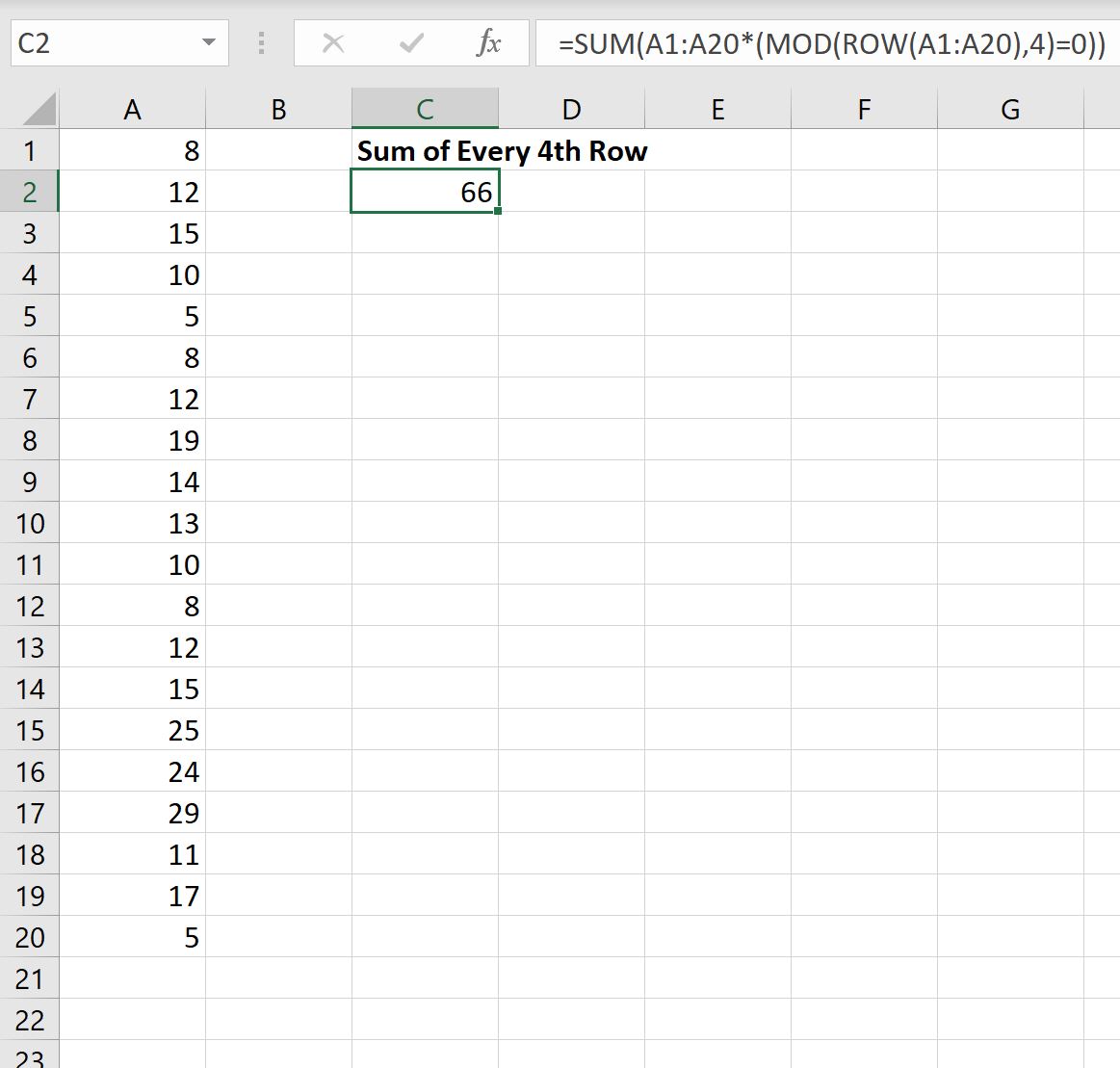
Possiamo vedere che la somma dei valori in ogni quarta riga è 66 .
Possiamo verificare che ciò sia corretto calcolando manualmente la somma di ogni quarta riga:

Somma di ogni quarta riga: 10 + 19 + 8 + 24 + 5 = 66 .
Se vuoi aggiungere il valore di ogni n-esima riga a partire dalla prima riga, puoi sottrarre 1 nella funzione ROW() della formula:
=SUM( A1:A20 *(MOD(ROW( A1:A20 )-1,4)=0))
Lo screenshot seguente mostra come utilizzare questa formula nella pratica:
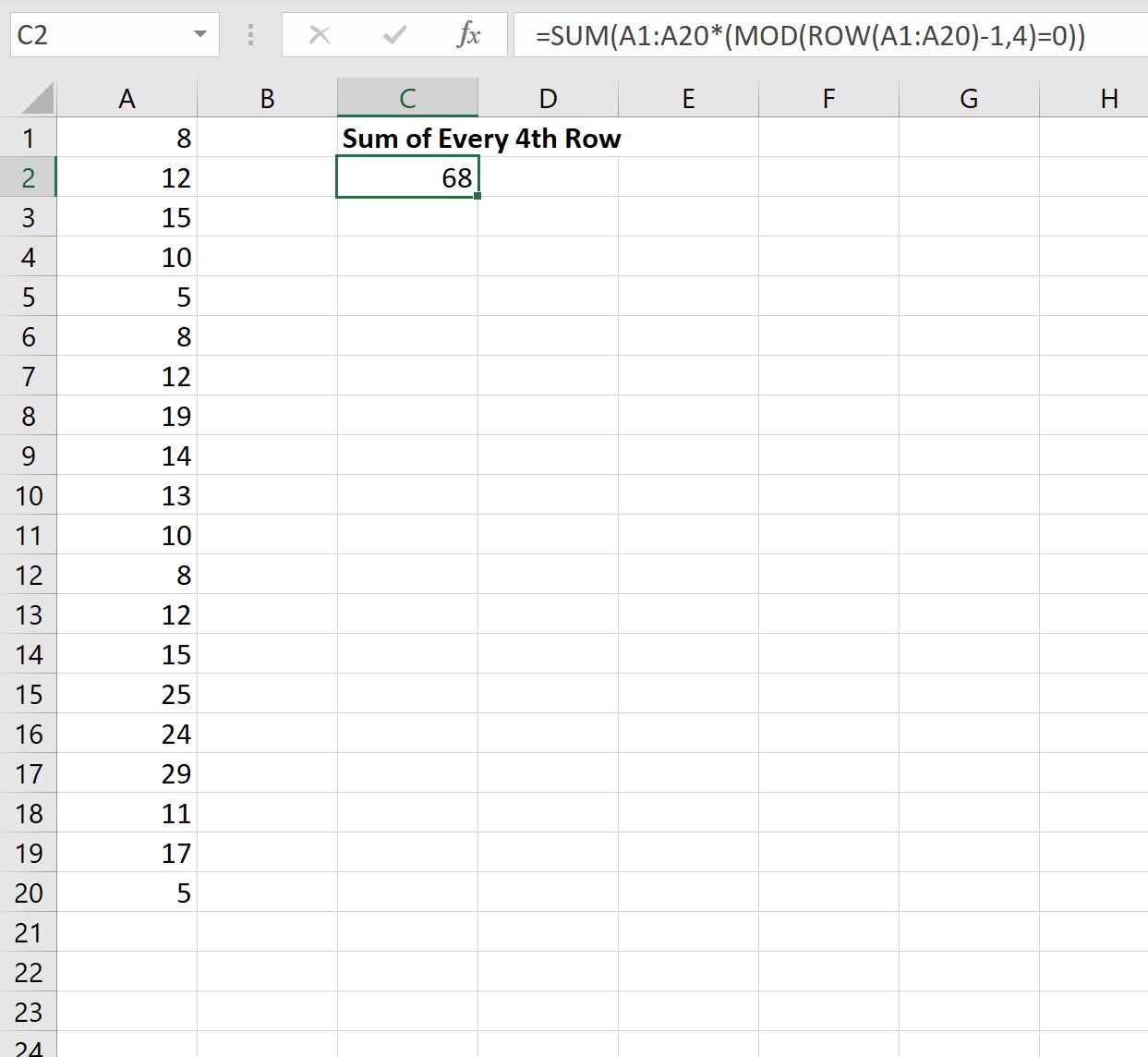
Possiamo verificare che questa formula calcola la somma di ogni quarta riga a partire dalla prima riga:
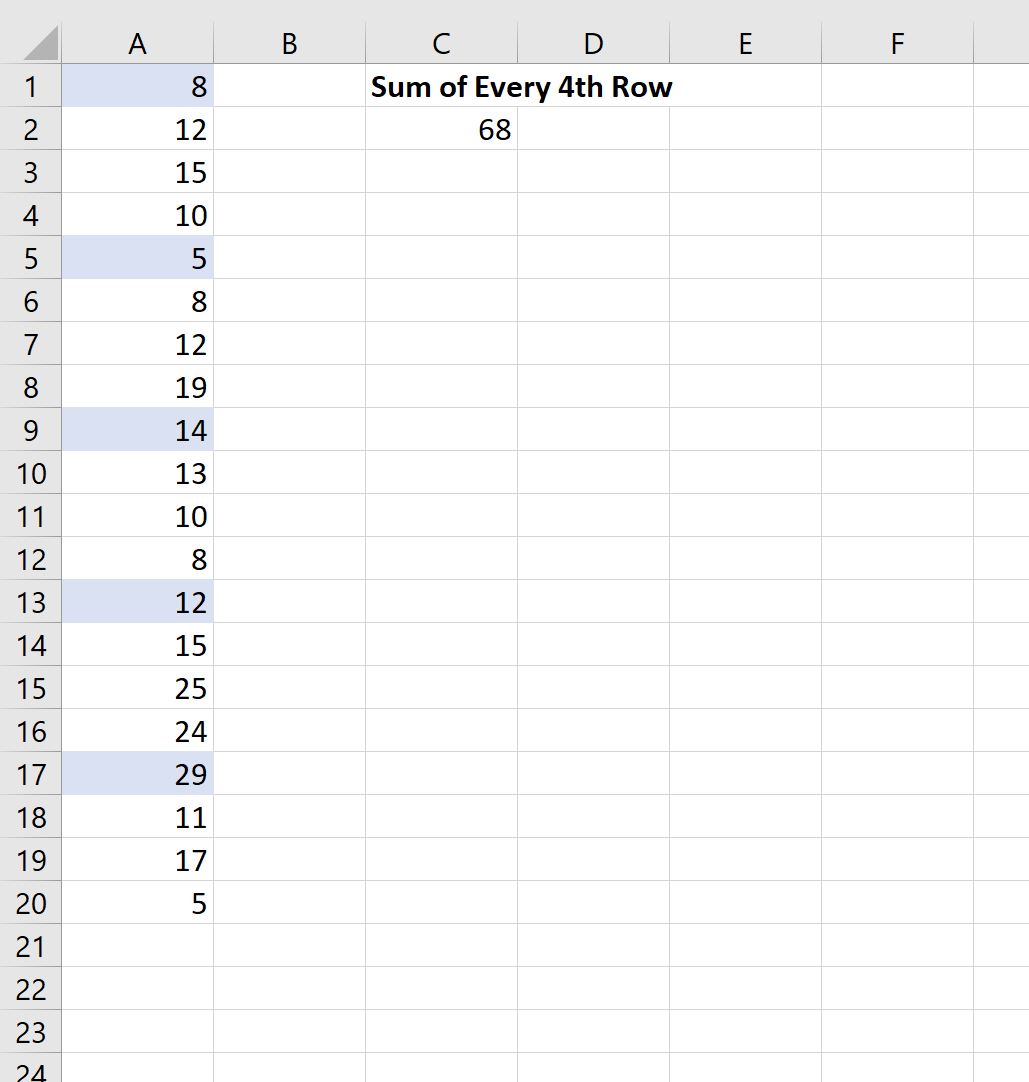
Somma di ogni quarta riga: 8 + 5 + 14 + 12 + 29 = 68 .
Ciò corrisponde al valore calcolato dalla formula.
Risorse addizionali
I seguenti tutorial spiegano come eseguire altre operazioni comuni in Excel:
Come aggiungere righe filtrate in Excel
Come selezionare ogni ennesima riga in Excel
Come contare le righe con un valore in Excel